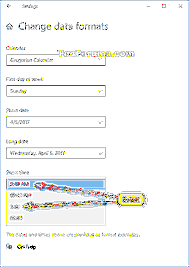Windows 10 - Jak změnit hodiny na 24hodinový formát
- Pravým tlačítkem klikněte na hodiny v pravém dolním rohu obrazovky a poté klikněte na „Upravit datum / čas“
- V pravé části okna klikněte na „Datum, čas, & regionální formátování “
- Přejděte dolů do dolní části „Data regionálního formátu“
- Klikněte na „Změnit datové formáty“
- V části „Krátký čas“ vyberte „9:40“
- Zavřít okno.
- Jak mohu změnit formát hodin v systému Windows 10?
- Jak mohu změnit formát Windows 10 na 12 hodin?
- Jak mohu změnit hodiny z 12 na 24 hodin?
- Jak vypočítáte 24 hodin?
- Jak vypočítáte 24hodinový čas?
- Jak mohu změnit nastavení hodin?
- Jak zobrazím datum a čas na ploše systému Windows 10?
- Jak mohu změnit čas formátování systému?
- Jak mohu změnit formát data na MM DD RRRR ve Windows 10?
- Jak nastavím 12hodinový čas na uzamčené obrazovce Windows 10?
Jak mohu změnit formát hodin v systému Windows 10?
Jak změnit formáty data a času v systému Windows 10
- Otevřete Nastavení.
- Klikněte na Čas & Jazyk.
- Klikněte na Datum & čas.
- Ve formátu klikněte na odkaz Změnit formáty data a času.
- Pomocí rozevírací nabídky Krátký název vyberte formát data, který chcete zobrazit na hlavním panelu.
- Pomocí rozevírací nabídky Krátký čas vyberte formát času, který chcete zobrazit na hlavním panelu.
Jak mohu změnit formát Windows 10 na 12 hodin?
Jak změnit hodiny počítače na 12hodinový formát
- Přejděte na Ovládací panely > Region a jazyk .
- Klikněte na kartu Formáty.
- Klikněte na šipku vedle Krátký čas a vyberte h: mm tt nebo hh: mm tt .
- Klikněte na šipku vedle položky Long time a vyberte h: mm: ss tt nebo hh: mm: ss tt .
- Klikněte na OK .
Jak mohu změnit hodiny z 12 na 24 hodin?
Zapněte 24hodinový formát
- Otevřete v telefonu aplikaci Hodiny .
- Klepněte na Další nastavení. Změnit datum & čas.
- Klepněte na Použít 24hodinový formát.
Jak vypočítáte 24 hodin?
U vojenského času, který je větší než 12:00, odečtěte 12 hodin, abyste získali 24 hodin (standardní čas), a pak přidejte „pm“. Například pokud máte 14:30 hodin, odečtěte 12 hodin a výsledek je 14:30. Pokud je vojenský čas menší nebo roven 12:00, jednoduše přidejte „jsem“.
Jak vypočítáte 24hodinový čas?
Existují dva způsoby, jak zjistit čas: 12hodinový čas běží od 1:00 do 12:00 a poté od 13:00 do 12:00. 24hodinový formát používá čísla od 00:00 do 23:59 (půlnoc je 00:00).
...
Jaké jsou 12hodinové a 24hodinové hodiny?
| 12hodinové hodiny | 24hodinové hodiny |
|---|---|
| 12 poledne | 12.00 |
| 1 odpoledne | 13.00 |
| 14:00 | 14.00 |
| 3 hodiny odpoledne | 15.00 |
Jak mohu změnit nastavení hodin?
Nastavte čas, datum & časové pásmo
- Otevřete v telefonu aplikaci Hodiny .
- Klepněte na Více. Nastavení.
- V sekci Hodiny vyberte své domácí časové pásmo nebo změňte datum a čas. Chcete-li zobrazit nebo skrýt hodiny pro domácí časové pásmo, když jste v jiném časovém pásmu, klepněte na Automatické domácí hodiny.
Jak zobrazím datum a čas na ploše systému Windows 10?
Tady jsou kroky:
- Otevřete Nastavení.
- Klikněte na Čas & Jazyk.
- Klikněte na Datum & čas.
- V části formát klikněte na odkaz Změnit formáty data a času.
- Pomocí rozevírací nabídky Krátký název vyberte formát data, který chcete zobrazit na hlavním panelu.
Jak mohu změnit čas formátování systému?
Spusťte Ovládací panely a v části Hodiny, jazyk a oblast klikněte na Změnit formáty data, času nebo čísel. Na kartě Formáty v části Formáty data a času proveďte jeden z následujících úkonů: Chcete-li změnit 24hodinový formát, vyberte v rozevíracím seznamu Krátký čas HH: mm a v rozevíracím seznamu Dlouhý čas vyberte HH : mm: ss.
Jak mohu změnit formát data na MM DD RRRR ve Windows 10?
Klávesa Windows + I > Čas & Jazyk. V pravém podokně > Časové pásmo > vyberte (UTC) Dublin, Edinburgh, Lisabon, Londýn. Přejděte dolů, v části Formáty klikněte na Změnit formáty data a času. Krátké rande > zvolte DD / MM / RRRR > Dlouhé rande > zvolte DD / MMMM / RRRR.
Jak nastavím 12hodinový čas na uzamčené obrazovce Windows 10?
V účtu správce:
- Otevřete ovládací panel a klikněte na Změnit formát data, času nebo čísla.
- Změňte formát: na kartě Formáty a klikněte na Další nastavení... ...
- Klikněte na kartu Čas a ujistěte se, že se používá správný formát času (také formát data atd.)
 Naneedigital
Naneedigital